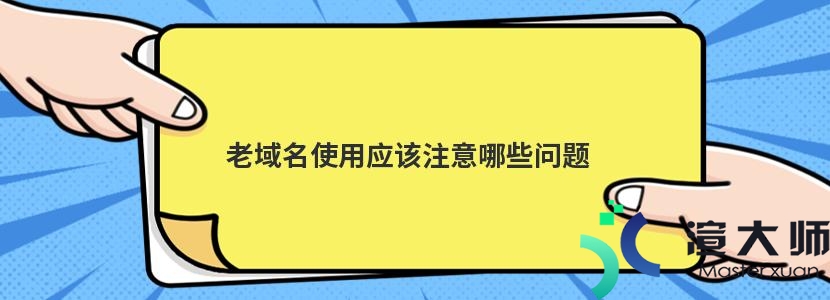之前已经对于新手如何安装WooCommerce做过讲解了。都整理在WooCommerce建站建站教程中。本篇就来教大家如何在WooCommerce添加产品。不会的老铁们赶紧来学习吧!
安装好WooCommerce后。进入WP后台。你可以在左边菜单栏里面找到WooCommerce。选择Products下面的Add New即可新增产品。
WooCommerce安装教程参考:WooCommerce建站建站教程

点击后就可以看到一个和发文章类似的界面。
一。添加产品标题和说明
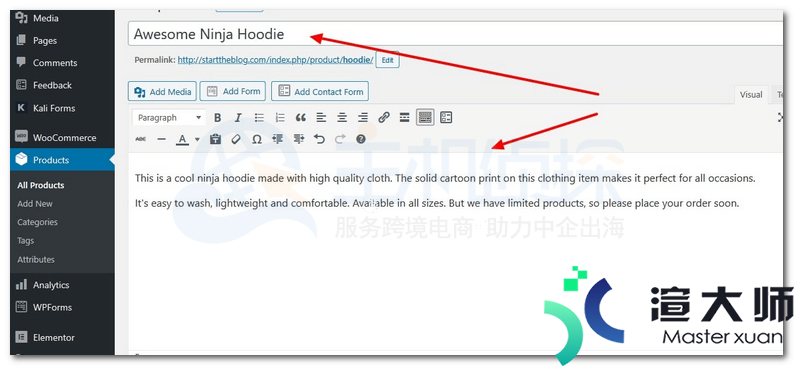
在标题和文本框里面填写上产品的标题和产品介绍就可以了。在页面最底下还有一个简短的产品描述区域。有需要也可以填写上。填写产品标题和介绍的时候可以适当的填写下产品关键词。以利于Google SEO优化。
二。选择产品类型
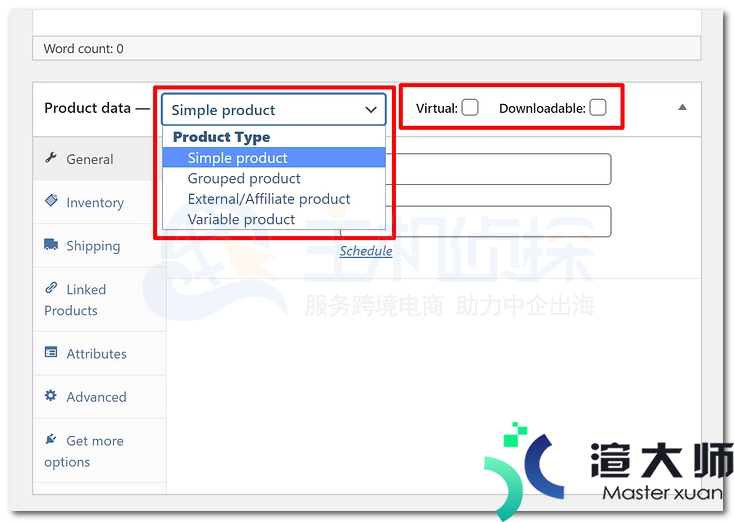
在文本框下方你就可以看到这个Product data的版块。这里可以设置产品的一些参数。
WooCommerce默认的支持4种产品类型:
1.单一产品
2.组合产品
3.外接/关联产品
4.可变产品
如果你一个产品有多种颜色或者尺寸的变化。那么可以用可变产品。之前的教程:WooCommerce添加可选颜色套餐的可变产品教程
同时还带有虚拟产品和可下载产品两个选项。通常情况我们添加产品都是直接添加单一产品。
三。填写产品基础信息
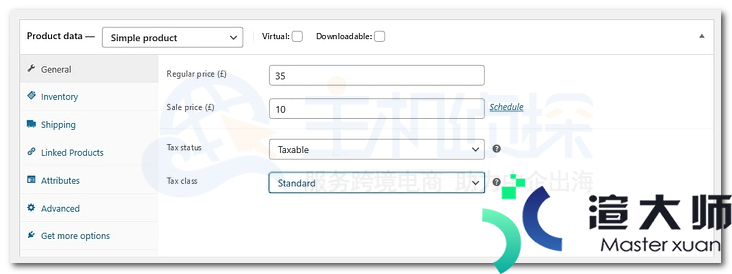
产品数据包含以下几个标签。自己根据实际情况填写即可。
General 常规
inventory 库存
shipping 配送
linked products 联锁产品
Attributes 属性
Advanced 高级
如果你自己安装了一些WooCommerce插件的话。那么这里可能还会获得更多的标签。
Linked Products可以用来做产品关联。可以实现产品交叉销售和推荐。
四。填写产品简短描述
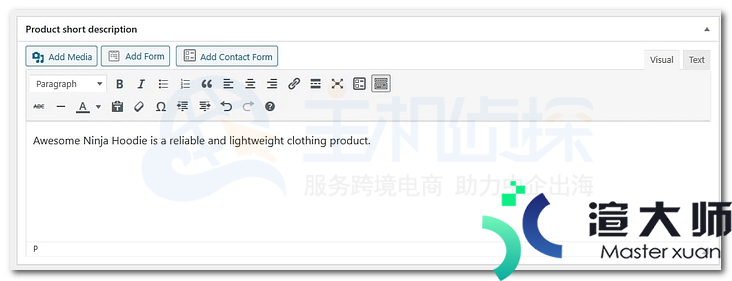
这个描述会出现在产品最开始比较显眼的地方。所以你可以利用好这个功能。同时Google搜索引擎也会抓取这里的信息进行展示(不是百分百显示)
五。选择分类和添加图片
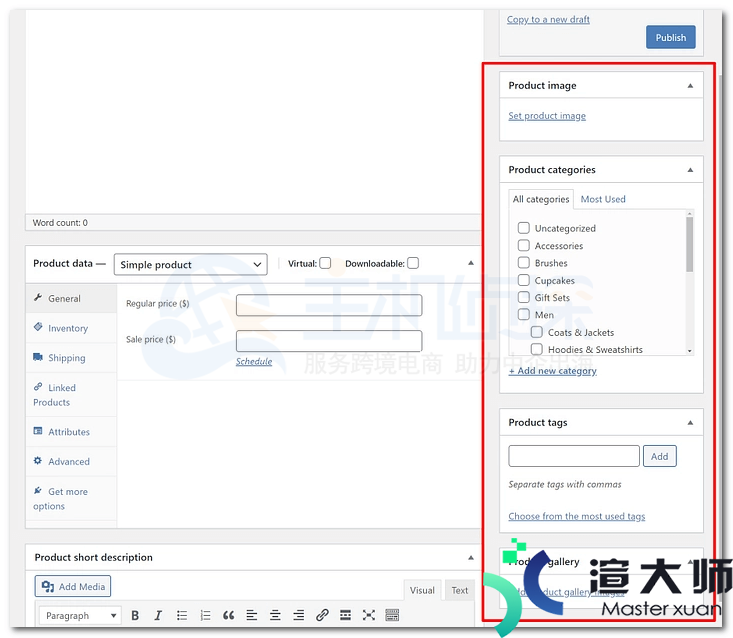
在添加产品的页面右边。可以选择产品分类。产品标签。特色图和产品相册。
添加产品图片的时候建议整个网站都统一产品图片的尺寸。这样前台展示起来会比较好看。
六。点击发布按钮
所有内容都输入完毕后。就可以点击发布按钮。一个产品就添加完毕了。
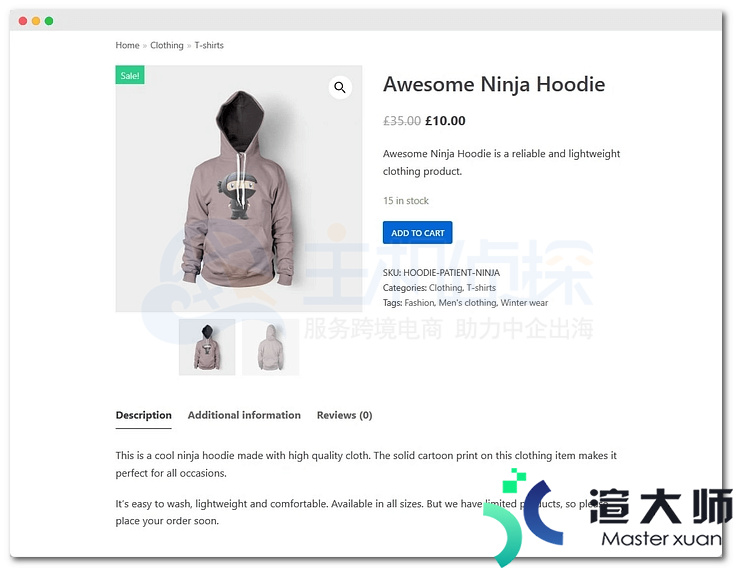
访问网站前台查看。就可以看到一个基本的的WooCommerce产品的展示页面。这个页面的效果根据你选择的WP主题会有所不同。
本文地址:https://gpu.xuandashi.com/34382.html,转载请说明来源于:渲大师
声明:本站部分内容来自网络,如无特殊说明或标注,均为本站原创发布。如若本站内容侵犯了原著者的合法权益,可联系我们进行处理。分享目的仅供大家学习与参考,不代表本站立场!